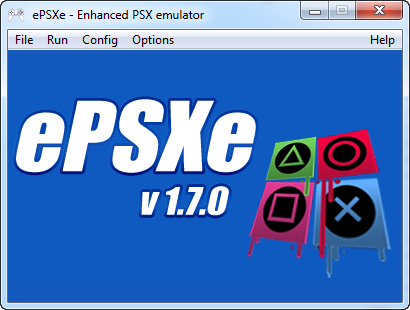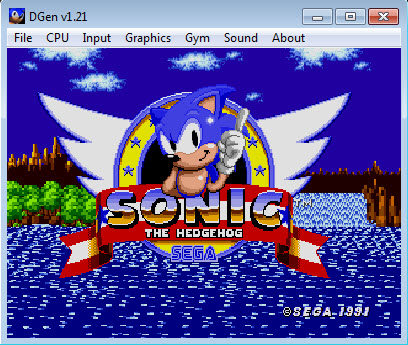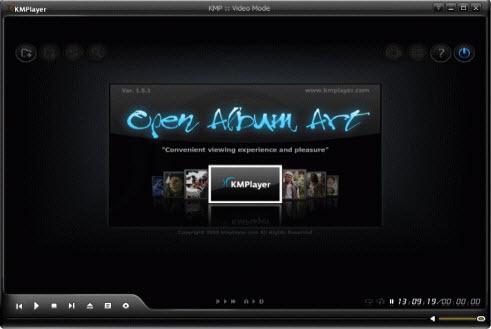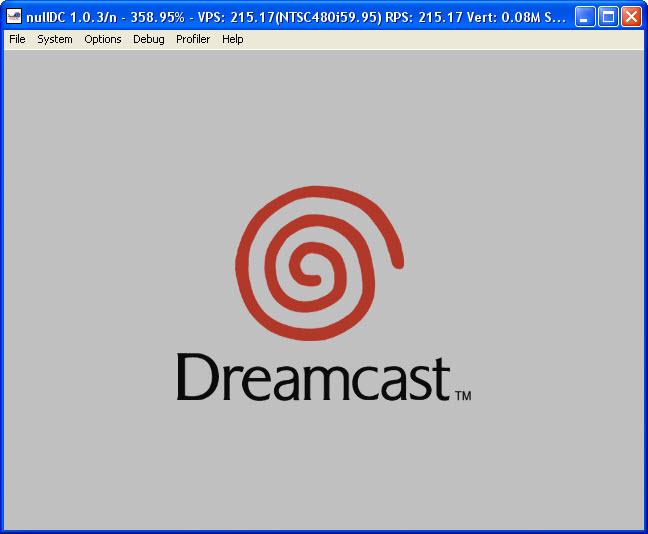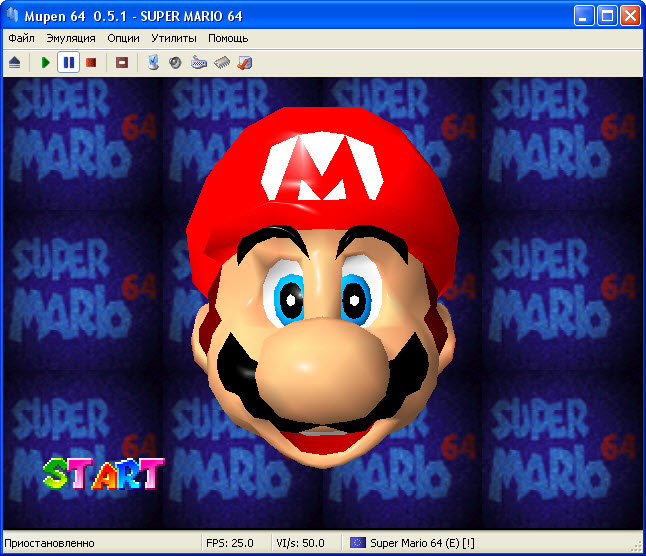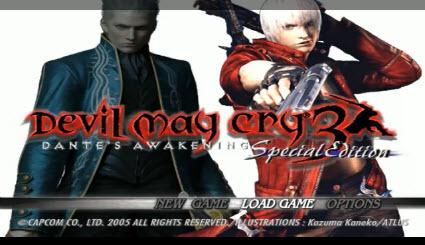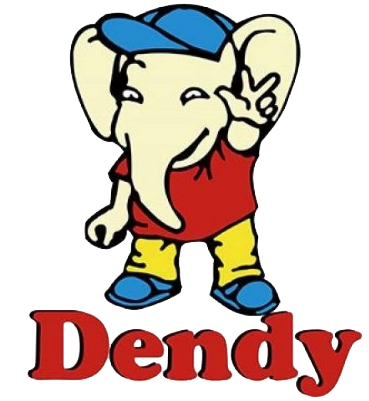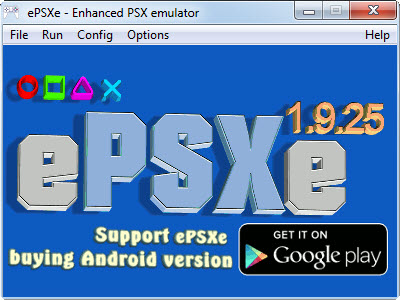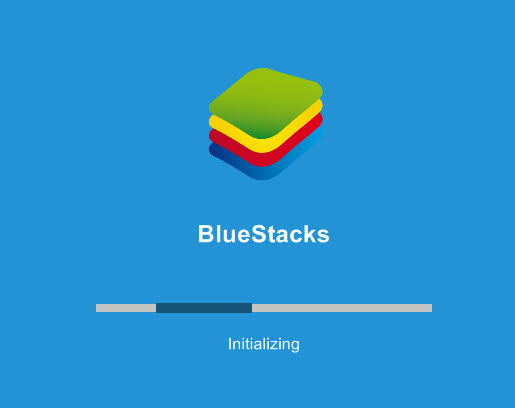ePSXe Enhcanced
Расширенная версия обладает несколько более продвинутыми возможностями, но по большому счёту они мало кому будут нужны, главное здесь это совместимость с Windows 7 ( 32 / 64 bit ). Распакуйте архив в отдельную папку. Запустите файл ePSXe.exe. При первом запуске эмулятор предложит вам настроить конфигурацию. Процесс работы мастера настройки, а также запуска рассмотрены на странице эмулятор PS1. Здесь они ни чем не отличаются. Можете просто нажимать всё время Next, а саму настройку выполнить позже, выбирая плагины через вкладку Config.
Настройка видео плагина...
 К разным играм могут понадобиться разные версии плагинов, но в основном один подходит к многим играм. Для смены плагина во вкладе Config нажмите Video. В появившемся окошке , нажав на треугольник раскроется список доступных плагинов. Попробуйте установить Petes OpenGL Driver 2.9 В основном на большинстве играх он работает хорошо. Для установки разрешения экрана и прочих параметров нажмите Configure.
К разным играм могут понадобиться разные версии плагинов, но в основном один подходит к многим играм. Для смены плагина во вкладе Config нажмите Video. В появившемся окошке , нажав на треугольник раскроется список доступных плагинов. Попробуйте установить Petes OpenGL Driver 2.9 В основном на большинстве играх он работает хорошо. Для установки разрешения экрана и прочих параметров нажмите Configure.
 На первый взгляд количество настроек в окне может по началу вызвать панические чувства, но на самом деле здесь нет ничего страшного. Прежде всего нажмите на кнопку Nice внизу окна. Это включит готовые настройки плагина для обеспечения максимального качества. Такая кнопка есть на всех видах плагинов видео. Далее, наверху устанавливаем переключатель в Full screen mode и выбираем необходимое разрешение экрана. Full screen Mode означает что игра запустится в полноэкранном режиме. Если нужно что бы игра была просто в окне , то переведите переключатель в Window mode и соответственно рядом в поле Window size выставите желаемый размер окна. После всего нажимаем OK в обоих окнах.
На первый взгляд количество настроек в окне может по началу вызвать панические чувства, но на самом деле здесь нет ничего страшного. Прежде всего нажмите на кнопку Nice внизу окна. Это включит готовые настройки плагина для обеспечения максимального качества. Такая кнопка есть на всех видах плагинов видео. Далее, наверху устанавливаем переключатель в Full screen mode и выбираем необходимое разрешение экрана. Full screen Mode означает что игра запустится в полноэкранном режиме. Если нужно что бы игра была просто в окне , то переведите переключатель в Window mode и соответственно рядом в поле Window size выставите желаемый размер окна. После всего нажимаем OK в обоих окнах.
ePSXe Wrapper
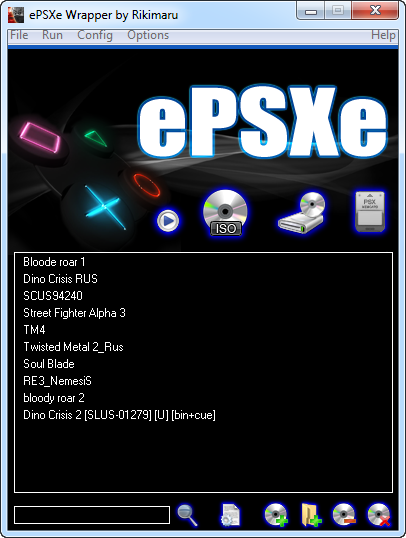

Wrapper можно охарактеризовать как эмулятор PS1 ePSXe с более усовершенствованным интерфейсом. Единственное существенное отличие от обычного эмулятора это удобный запуск игр PS1. В чём же удобство... в том что в окне эмулятора вы можете сформировать список имеющихся игр PS1 . Делается это несколькими способами.
- Добавление образов в список по одному.
Нажав на диск с плюсом откроется проводник Windows, в котором нужно найти необходимый образ с игрой. Здесь важный момент, по умолчанию в проводнике стоит фильтр на образы с расширением bin и img, для того чтобы были видны все прочие расширения ( ISO, mdf ... ) В поле тип файлов установите All Files.

- Все имеющиеся образы размещаются в одной папке, а затем вся папка добавляется в список. Нажав на папку с плюсом, в проводнике указывается папка с образами игр. ( может понадобиться несколько минут, пока эмулятор будет формировать список ). Соответственно: значок диск с минусом удалить игру из списка по одной, диск с крестиком- удаляет список полностью.
Запускается игра двойным щелчком по названию в списке. Для выхода из игры в полноэкранном режиме - ESC. Вверху интерфейса те же самые вкладки , как у стандартного эмулятора, т.е все настройки одинаковы. Мало того, настройки обоих версий связаны. Если вы измените какую -либо настройку в Wrapper, то она также изменится и в ePSxe enhanced.
Шейдеры.
Ещё одно нововведение в этой версии - применение шейдеров способных изменить качество графики. Файлы Шейдеров находятся в отдельной папке эмулятора с названием Shaders. Вообще их можно не использовать, и пользоваться эмулятором как он есть, но если есть желание поэкспериментировать с попыткой улучшить графику, то тогда открываем Видео плагин ( Config - Video - Configure ).
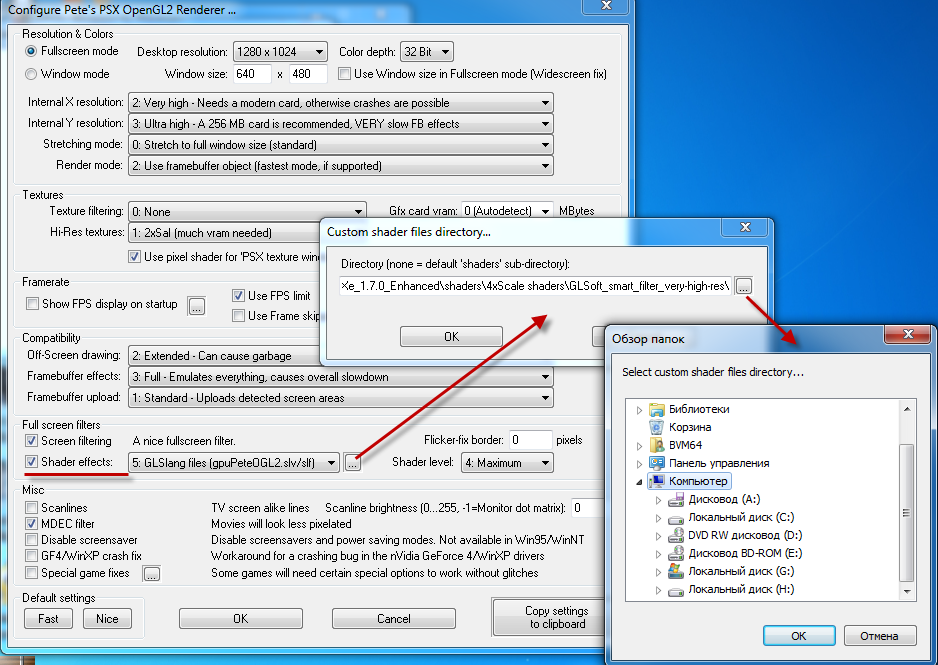 Ставим галочку напротив Shader effects. Затем нужно указать путь до конкретной папки в которой файлы шейдера. Нажав кнопку с тремя точками откроется окошко с полем. В этом поле должен быть прописан путь к папке шейдера. Это делается либо написанием пути вручную, либо через проводник. В папке Shaders шейдеры разбиты на разные категории, который в свою очередь имеют свои версии. Конечной будет та папка в которой находятся 2 файла с расширениями slf и slv. Представленных вариантов шейдеров много, поэтому попробовать нужно каждый, проверяя какой эффект он оказывает на графику, запустив игру. Для регулирования степени воздействия шейдеров есть выпадающий список Shader Level в котором устанавливается уровень от minimum ( минимальное действие ) до maximum.
Ставим галочку напротив Shader effects. Затем нужно указать путь до конкретной папки в которой файлы шейдера. Нажав кнопку с тремя точками откроется окошко с полем. В этом поле должен быть прописан путь к папке шейдера. Это делается либо написанием пути вручную, либо через проводник. В папке Shaders шейдеры разбиты на разные категории, который в свою очередь имеют свои версии. Конечной будет та папка в которой находятся 2 файла с расширениями slf и slv. Представленных вариантов шейдеров много, поэтому попробовать нужно каждый, проверяя какой эффект он оказывает на графику, запустив игру. Для регулирования степени воздействия шейдеров есть выпадающий список Shader Level в котором устанавливается уровень от minimum ( минимальное действие ) до maximum.